Ce guide vous explique comment utiliser le SDK Google Mobile Ads pour charger et afficher des annonces DT Exchange à l'aide de la médiation, en couvrant les intégrations en cascade. Il explique comment ajouter DT Exchange à la configuration de médiation d'un bloc d'annonces, et comment intégrer le SDK et l'adaptateur DT dans une application Unity.
Intégrations et formats d'annonces acceptés
L'adaptateur de médiation Unity pour DT Exchange présente les fonctionnalités suivantes :
| Intégration | |
|---|---|
| Enchères | 1 |
| Cascade | |
| Formats | |
| Bannière | |
| Interstitiel | |
| Avec récompense | 2 |
1 L'intégration des enchères est disponible en version bêta fermée. Contactez votre responsable de compte pour demander l'accès.
2 Les annonces avec récompense ne sont acceptées que dans la médiation en cascade.
Conditions requises
- Dernière version du SDK Google Mobile Ads
- Unity 4 ou version ultérieure
- [Pour les enchères] Pour intégrer tous les formats d'annonce compatibles dans les enchères, utilisez le plug-in de médiation Google Mobile Ads pour DT Exchange 3.3.12 ou version ultérieure (dernière version recommandée).
- Déployer sur Android
- Niveau d'API Android 23 ou supérieur
- Pour déployer sur iOS
- Cible de déploiement iOS 12.0 ou version ultérieure
- Un projet Unity fonctionnel configuré avec le SDK Google Mobile Ads. Pour en savoir plus, consultez Premiers pas.
- Suivez le guide de démarrage sur la médiation.
Étape 1 : Configurez les configurations dans l'UI DT Exchange
Ajouter une application et un emplacement d'annonce
Inscrivez-vous ou connectez-vous à la DT Exchange Console.
Cliquez sur Ajouter une application.
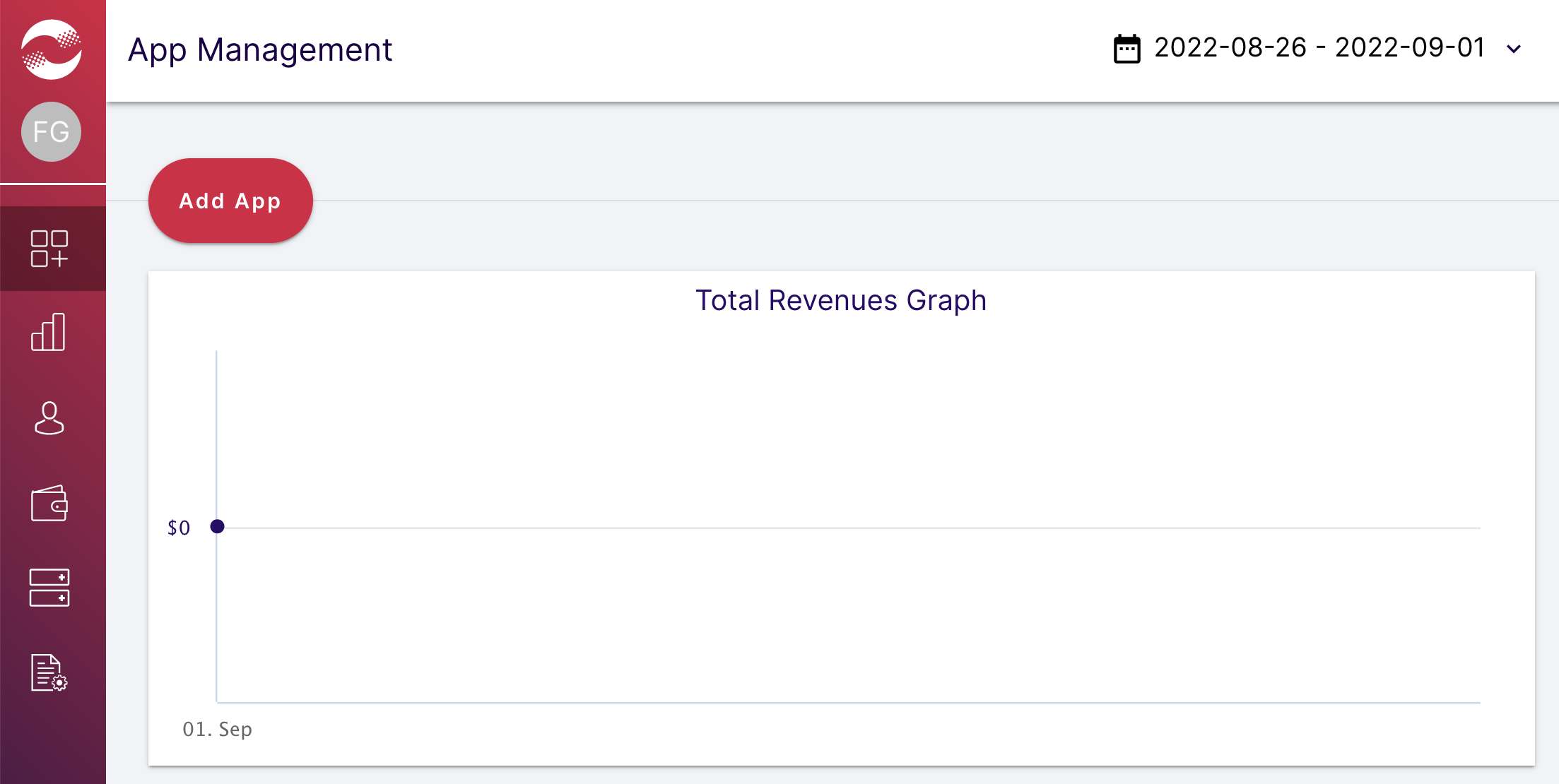
Choisissez votre plate-forme et vos emplacements, remplissez le reste du formulaire, puis cliquez sur Créer une application.
Android
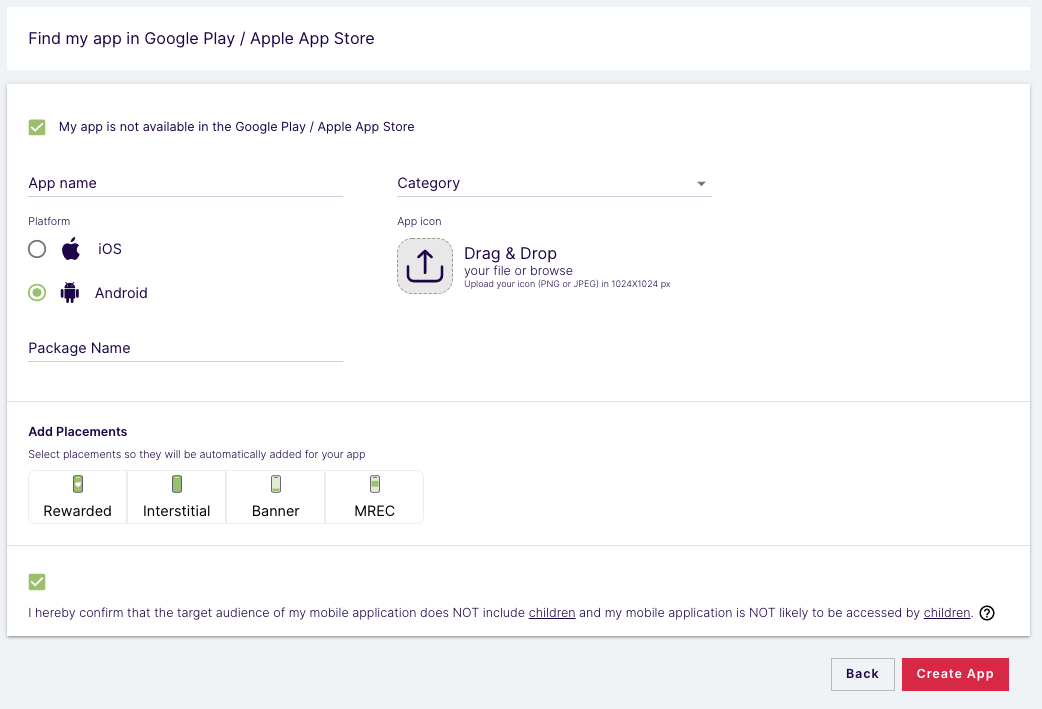
iOS
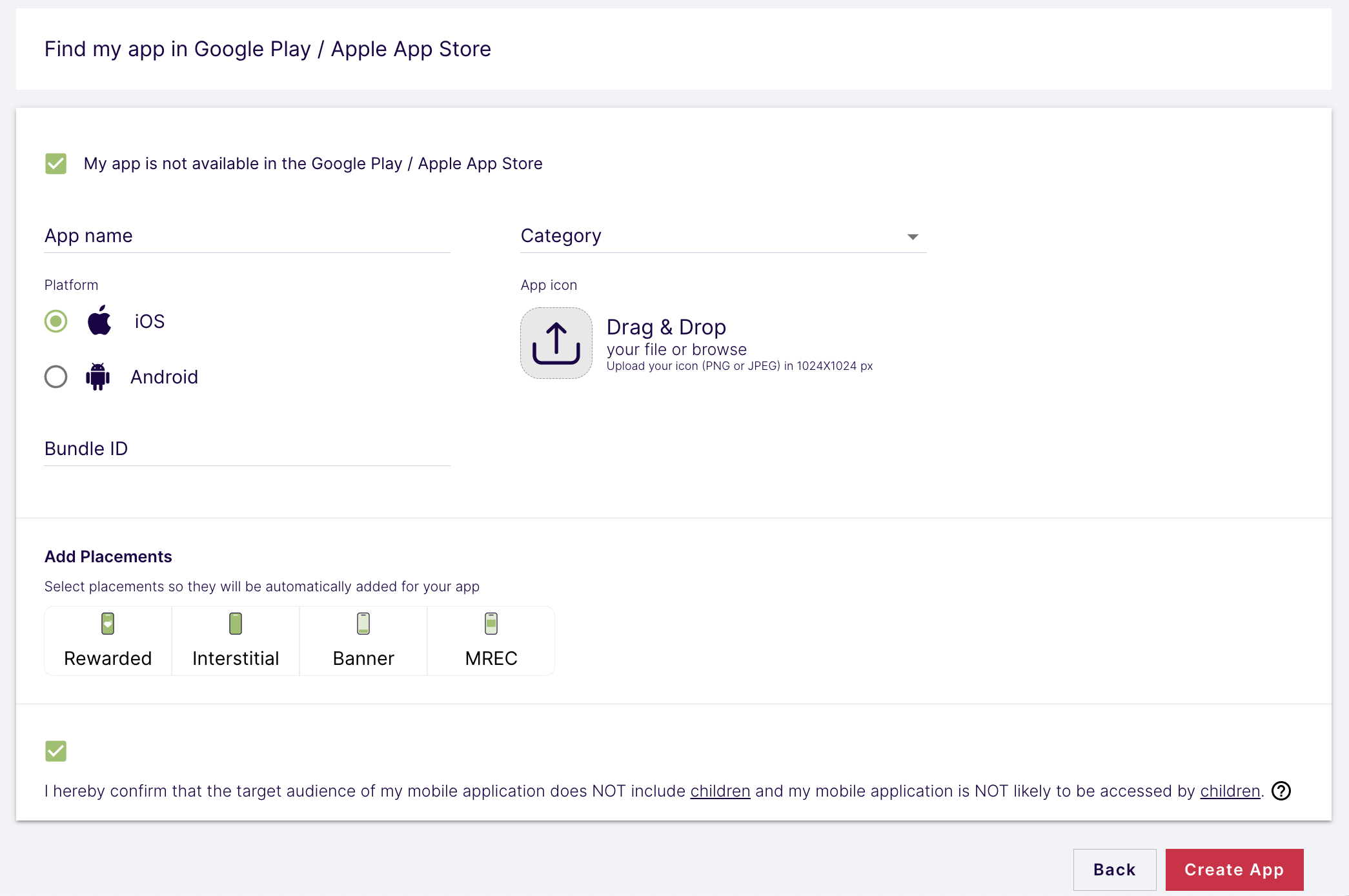
Saisissez les noms et sélectionnez les types de vos emplacements. Cliquez ensuite sur Enregistrer l'emplacement.
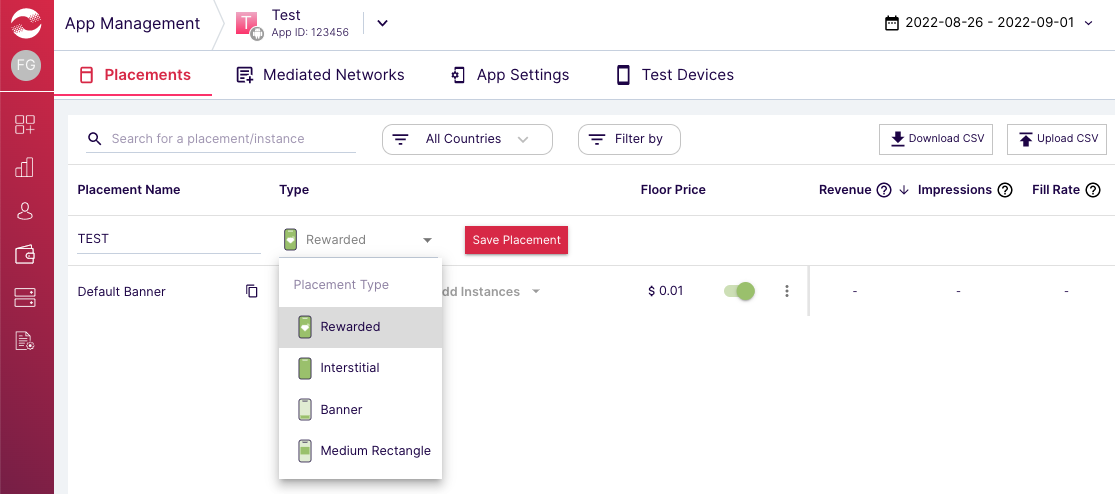
ID de l'application et ID de l'emplacement
Pointez sur la barre de navigation de gauche pour l'ouvrir, puis cliquez sur Gestion des applications.
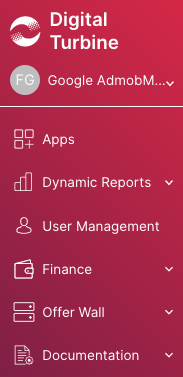
Sur la page Gestion des applications, notez l'ID de l'application à côté de votre application.
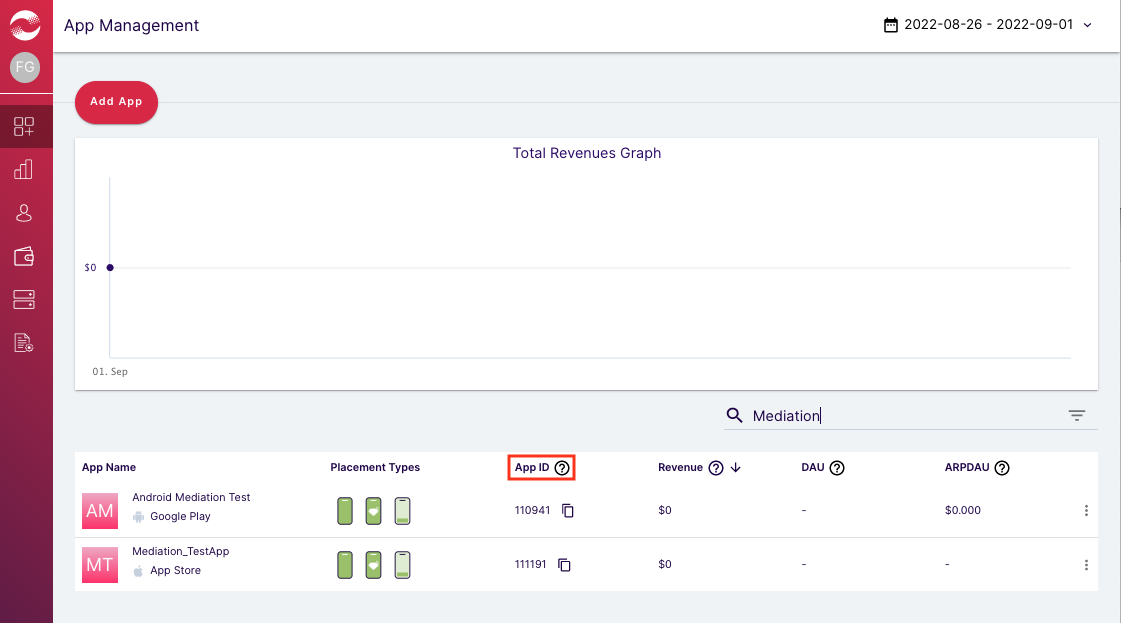
Sélectionnez votre application, puis accédez à l'onglet Emplacements. Notez l'ID de l'emplacement.
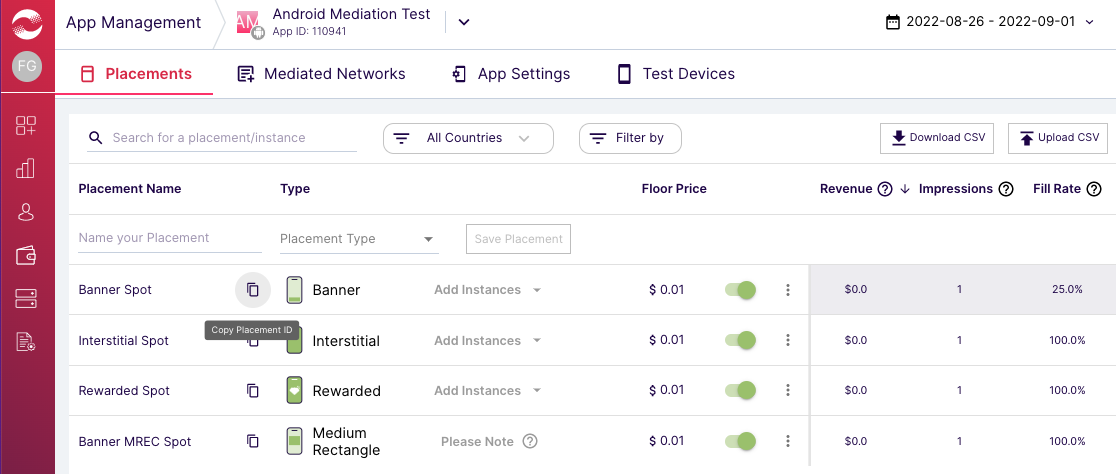
ID d'éditeur, clé client et secret client
Cliquez sur votre nom d'utilisateur dans le menu de gauche, puis sélectionnez Profil utilisateur.
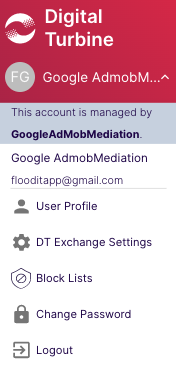
Notez l'ID d'éditeur, la clé client et le secret client, car vous en aurez besoin à l'étape suivante.
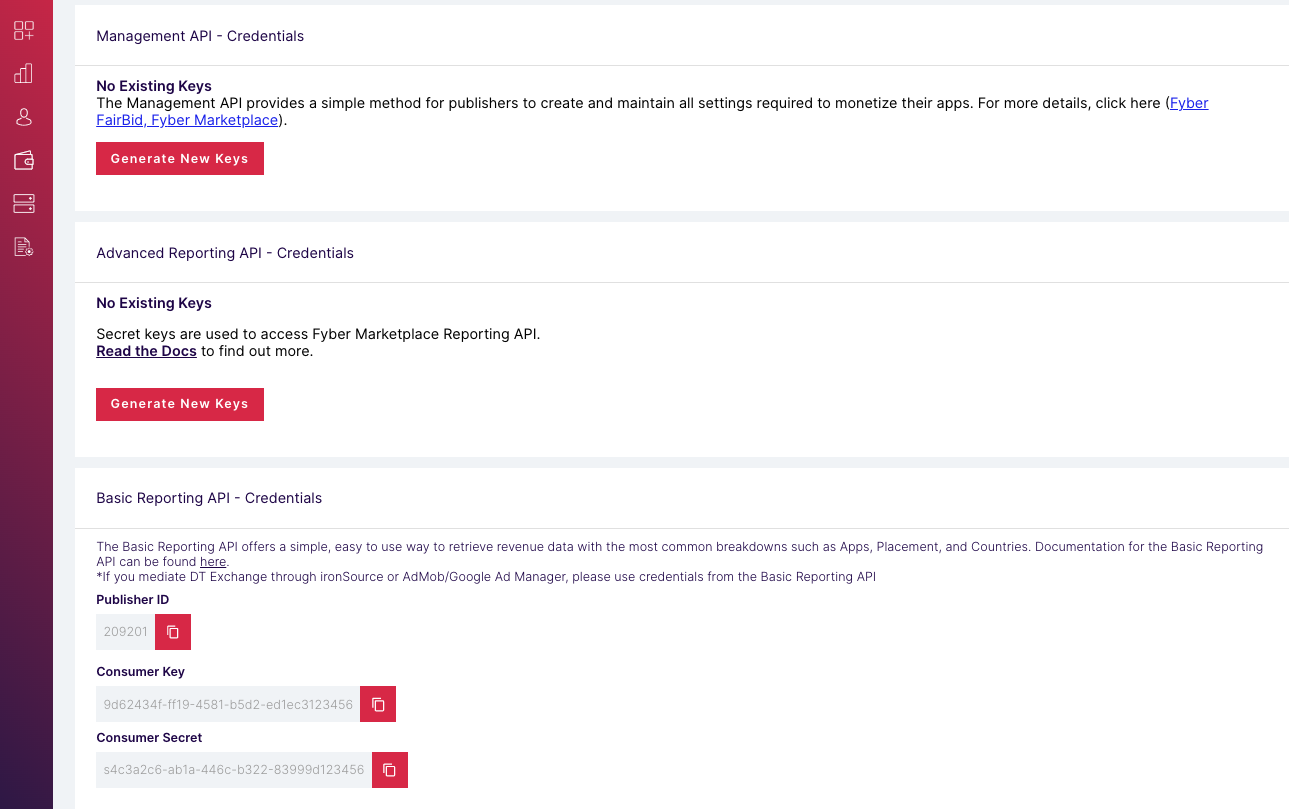
Mettre à jour votre fichier app-ads.txt
Authorized Sellers for Apps (app-ads.txt) est une initiative de l'IAB Tech Lab qui vous permet de vendre l'inventaire publicitaire de votre application uniquement par l'intermédiaire de canaux de distribution que vous avez identifiés comme étant autorisés. Pour éviter une perte importante de revenus publicitaires, vous devez implémenter un fichier app-ads.txt.
Si vous ne l'avez pas déjà fait, configurez un fichier app-ads.txt pour votre application.
Pour implémenter app-ads.txt pour DT Exchange,
ajoutez DT à votre fichier app-ads.txt.
Étape 2 : Configurez la demande DT Exchange dans l'UI AdMob
Configurer les paramètres de médiation pour votre bloc d'annonces
Android
Pour obtenir des instructions, consultez l'étape 2 du guide pour Android.
iOS
Pour savoir comment procéder, consultez l'étape 2 du guide pour iOS.
Ajouter DT Exchange à la liste des partenaires publicitaires pour le RGPD et les réglementations des États américains
Suivez les étapes décrites dans les paramètres liés aux réglementations européennes et les paramètres liés aux réglementations dans les États américains pour ajouter DT Exchange (Fyber Monetization) à la liste des partenaires publicitaires liés aux réglementations européennes et dans les États américains dans l'UI AdMob.
Étape 3 : Importer le SDK et l'adaptateur DT
OpenUPM-CLI
Si vous avez installé OpenUPM-CLI, vous pouvez installer le plug-in de médiation Google Mobile Ads DT Exchange pour Unity dans votre projet en exécutant la commande suivante à partir du répertoire racine de votre projet :
openupm add com.google.ads.mobile.mediation.dtexchangeOpenUPM
Dans l'éditeur de votre projet Unity, sélectionnez Edit > Project Settings > Package Manager (Modifier > Paramètres du projet > Gestionnaire de packages) pour ouvrir les paramètres du gestionnaire de packages Unity.
Dans l'onglet Registries étendus, ajoutez OpenUPM en tant que registre étendu avec les informations suivantes :
- Nom :
OpenUPM - URL :
https://package.openupm.com - Champ(s) d'application :
com.google
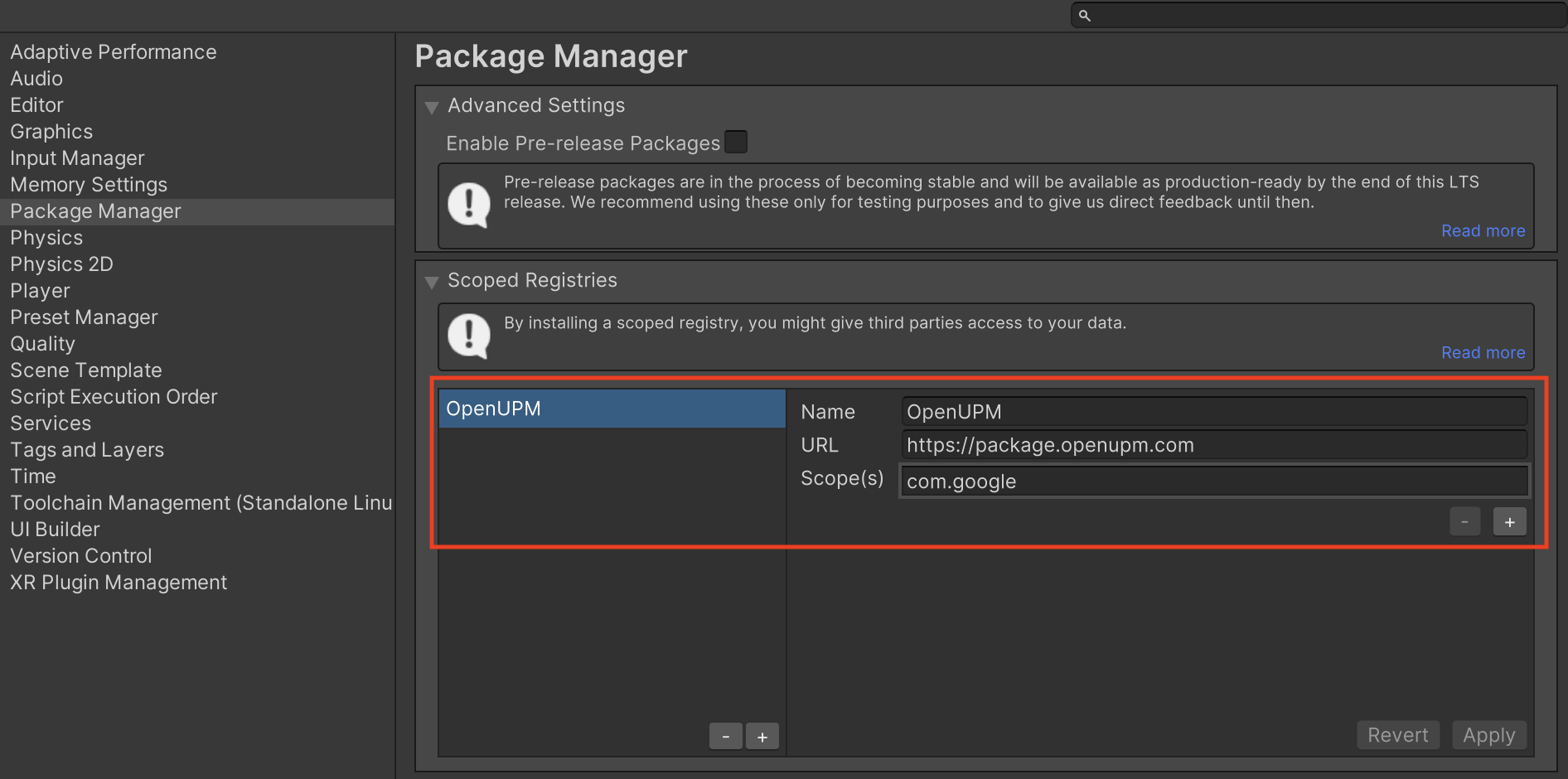
Ensuite, accédez à Window > Package Manager (Fenêtre > Gestionnaire de packages) pour ouvrir le Gestionnaire de packages Unity, puis sélectionnez My Registries (Mes registres) dans le menu déroulant.
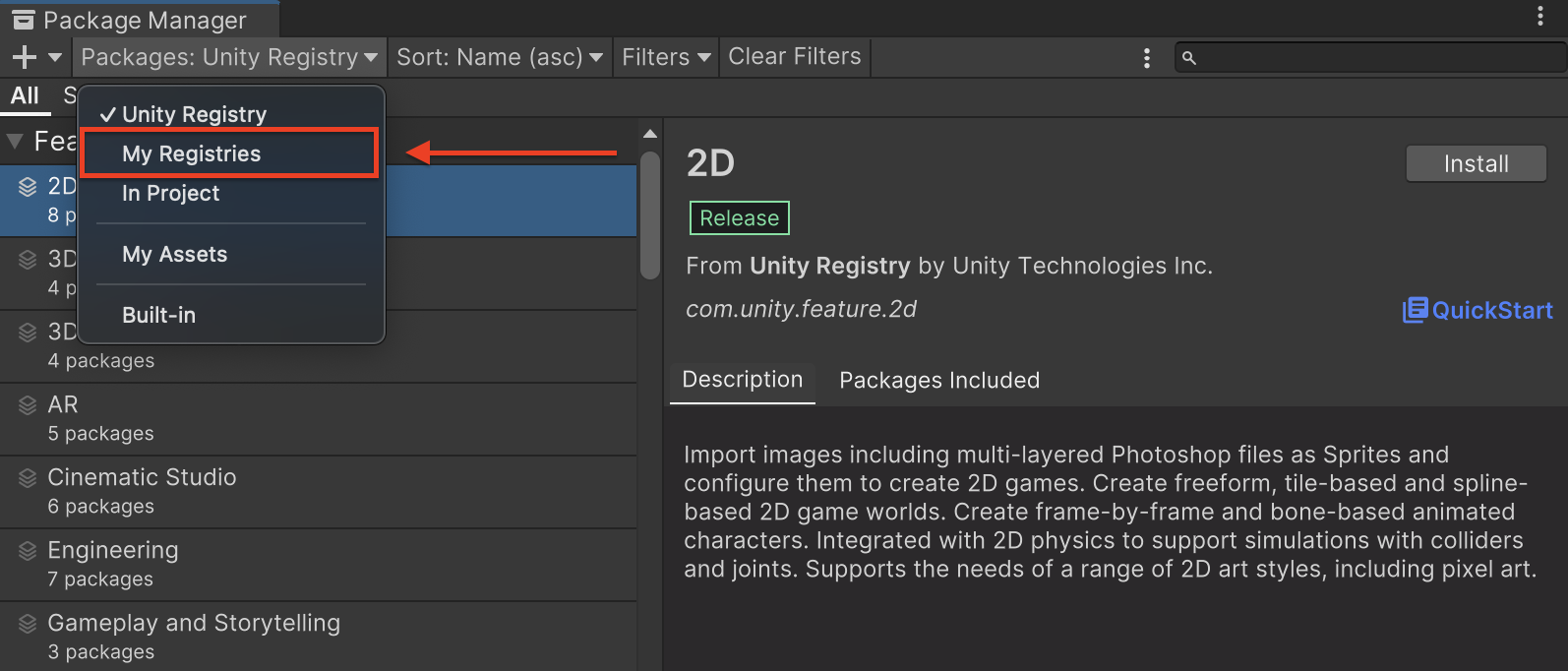
Sélectionnez le package Google Mobile Ads DTExchange Mediation, puis cliquez sur Install (Installer).
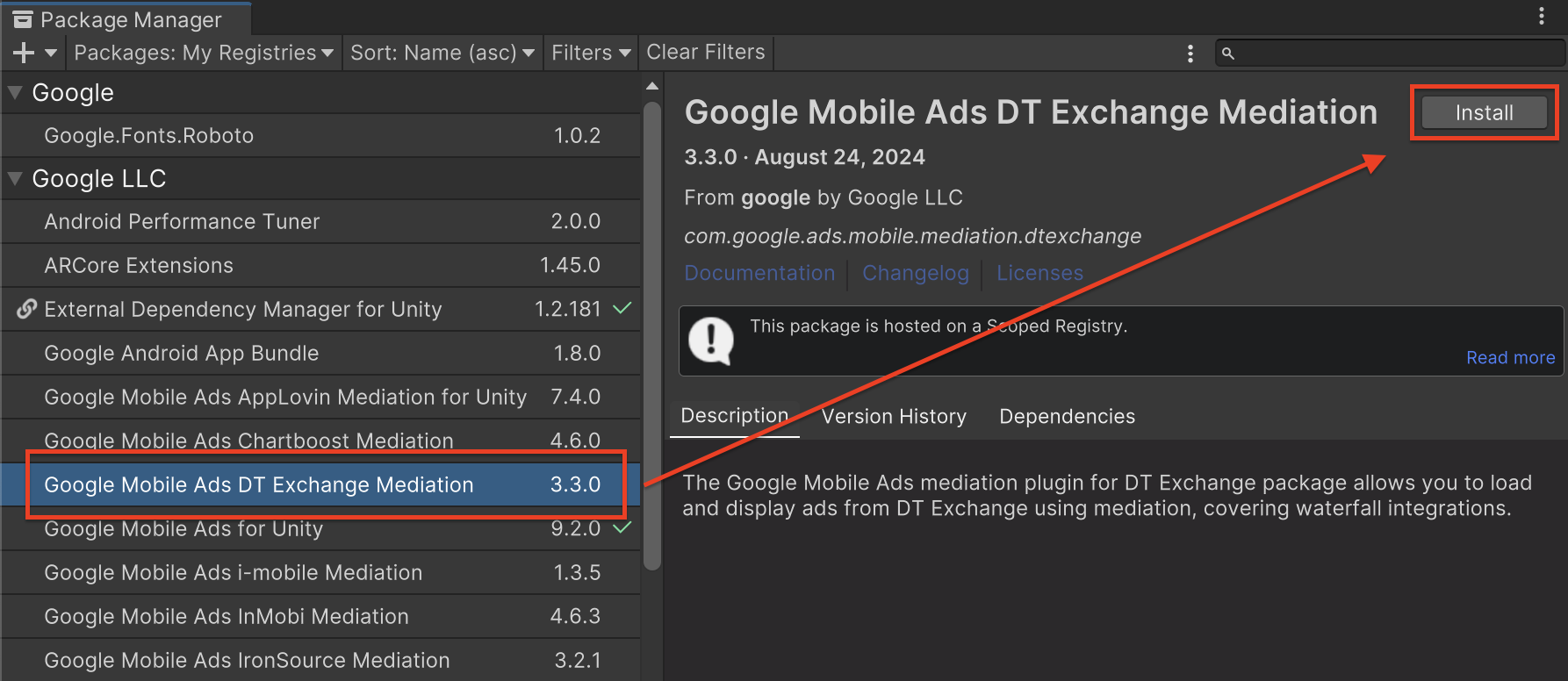
Package Unity
Téléchargez la dernière version du plug-in de médiation Google Mobile Ads pour DT Exchange à partir du lien de téléchargement dans le journal des modifications, puis extrayez le GoogleMobileAdsDTExchangeMediation.unitypackage du fichier ZIP.
Dans l'éditeur de votre projet Unity, sélectionnez Assets (Éléments) > Import Package (Importer un package) > Custom Package (Package personnalisé), puis recherchez le fichier GoogleMobileAdsDTExchangeMediation.unitypackage que vous avez téléchargé. Vérifiez que tous les fichiers sont sélectionnés, puis cliquez sur Importer.
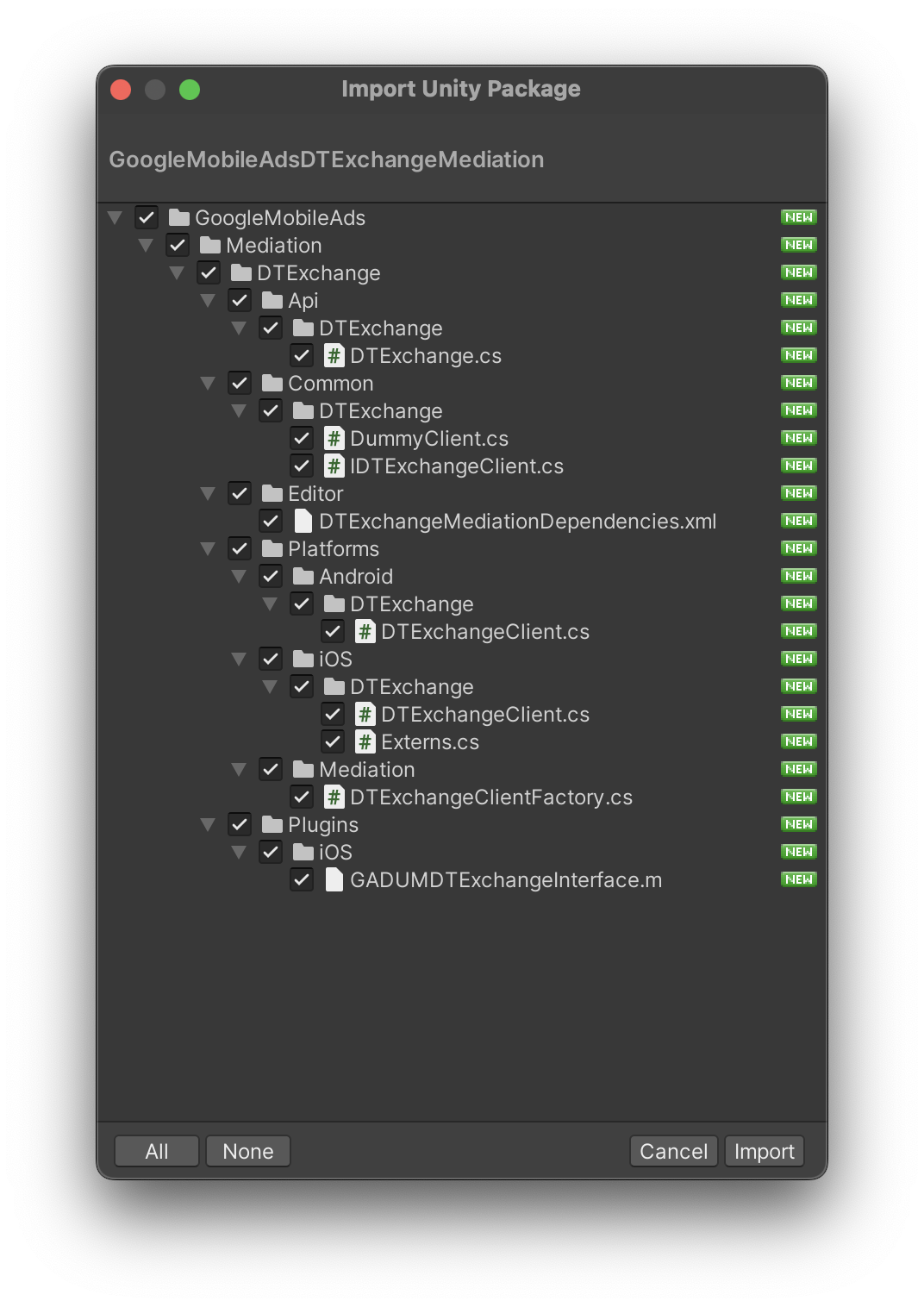
Sélectionnez ensuite Assets > External Dependency Manager > Android Resolver > Force Resolve. La bibliothèque External Dependency Manager effectuera la résolution des dépendances à partir de zéro et copiera les dépendances déclarées dans le répertoire Assets/Plugins/Android de votre application Unity.
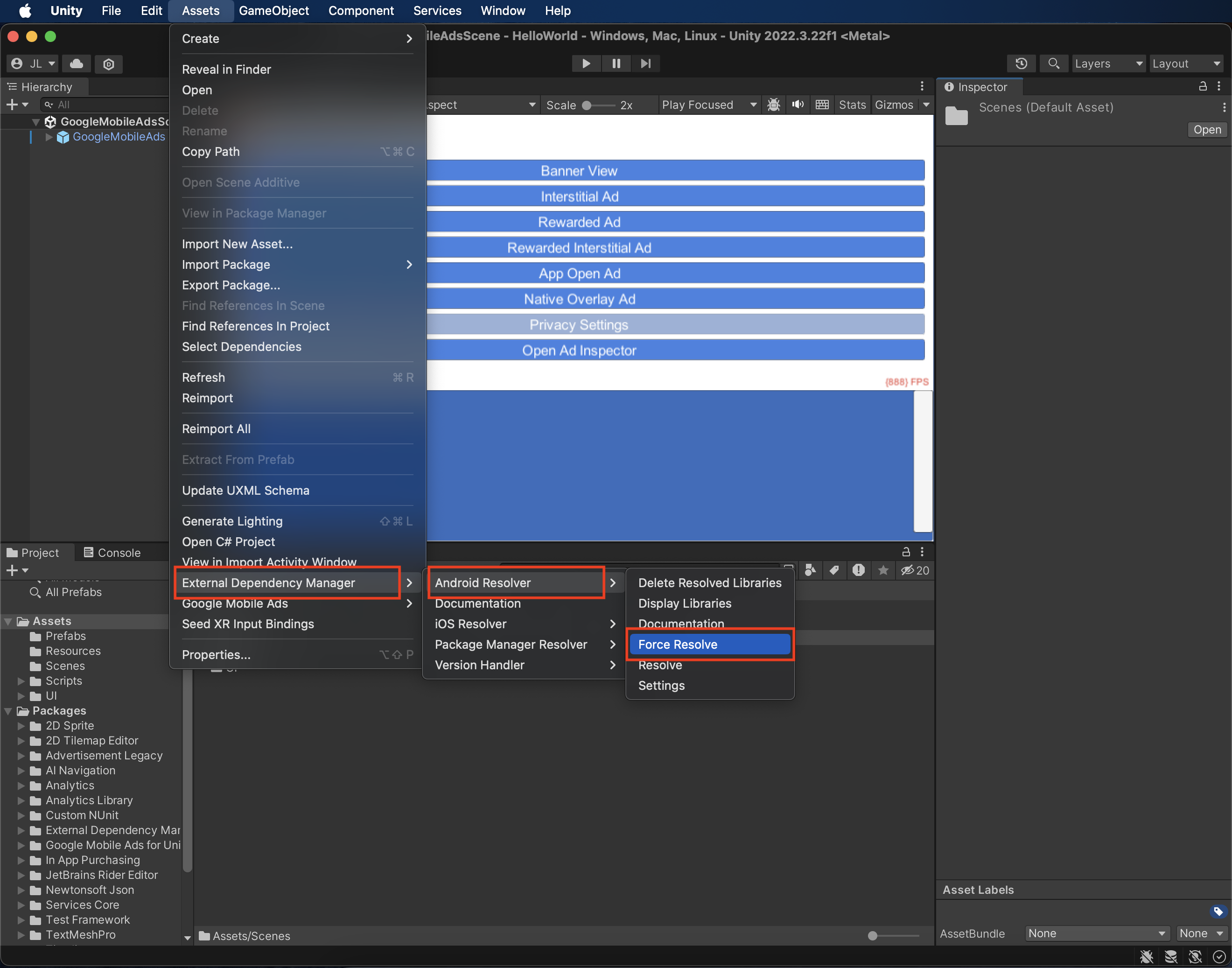
Étape 4 : Implémenter les paramètres de confidentialité sur le SDK DT
Consentement dans l'UE et RGPD
Pour respecter les règles de Google relatives au consentement de l'utilisateur dans l'UE, vous devez fournir certaines informations à vos utilisateurs dans l'Espace économique européen (EEE), au Royaume-Uni et en Suisse, et obtenir leur consentement pour l'utilisation de cookies ou d'autres méthodes de stockage local lorsque la loi l'exige, ainsi que pour la collecte, le partage et l'utilisation de données à caractère personnel pour la personnalisation des annonces. Ces règles reflètent les exigences de la directive vie privée et communications électroniques de l'UE, et celles du Règlement général sur la protection des données (RGPD). Il vous incombe de vérifier que le consentement est transmis à chaque source d'annonces de votre chaîne de médiation. Google ne peut pas transmettre automatiquement le choix de consentement de l'utilisateur à ces réseaux.
Cette section explique comment activer ou désactiver les annonces personnalisées pour DT Exchange.
Le plug-in de médiation Google Mobile Ads pour DT Exchange version 1.1.0 a ajouté la classe Fyber avec les méthodes SetGDPRRequired() et SetGDPRConsentString(), ce qui vous permet de transmettre manuellement les informations sur le consentement à DT Exchange. L'exemple de code suivant montre comment transmettre ces paramètres à l'adaptateur DT Exchange :
using GoogleMobileAds.Api.Mediation.Fyber;
// ...
Fyber.SetGDPRConsent(true);
Fyber.SetGDPRConsentString("myGDPRConsentString");
Consultez l'article de DT Exchange sur le RGPD pour en savoir plus et découvrir les valeurs qui peuvent être fournies dans la méthode.
Lois sur la confidentialité dans les États américains
Les lois sur la confidentialité des États américains exigent d'offrir aux utilisateurs le droit de s'opposer à la "vente" de leurs "informations personnelles" (selon la définition de ces termes par la loi). Cette possibilité doit être proposée via un lien bien visible indiquant "Do Not Sell My Personal Information" (Ne pas vendre mes informations personnelles) et figurant sur la page d'accueil de l'entreprise (le "vendeur"). Le guide de conformité aux lois sur la confidentialité des États américains vous permet d'activer le traitement restreint des données pour la diffusion d'annonces Google, mais Google ne peut pas appliquer ce paramètre à chaque réseau publicitaire de votre chaîne de médiation. Vous devez donc identifier chaque réseau publicitaire de votre chaîne de médiation susceptible de participer à la vente d'informations personnelles et suivre les conseils de chacun de ces réseaux pour assurer la conformité.
Le plug-in de médiation Google Mobile Ads pour DT Exchange version 3.1.1 a ajouté la classe Fyber avec la méthode SetCCPAString(), ce qui vous permet de transmettre manuellement les informations sur le consentement à DT Exchange. L'exemple de code suivant montre comment transmettre ces paramètres à l'adaptateur DT Exchange :
using GoogleMobileAds.Api.Mediation.Fyber;
// ...
Fyber.SetCCPAString("myCCPAConsentString");
// You can also clear CCPA consent information using the following method:
Fyber.ClearCCPAString();
Consultez l'article CCPA Open Source de DT Exchange pour en savoir plus et découvrir les valeurs qui peuvent être fournies dans la méthode.
Étape 5 : Ajoutez le code requis
Android
Aucun code supplémentaire n'est requis pour l'intégration de DT Exchange.
iOS
Intégration de SKAdNetwork
Suivez la documentation de DT Exchange pour ajouter les identifiants SKAdNetwork au fichier Info.plist de votre projet.
Étape 6 : Tester votre implémentation
Activer les annonces tests
Assurez-vous d'enregistrer votre appareil de test pour AdMob.
Valider les annonces tests
Pour vérifier que vous recevez des annonces tests de DT Exchange, activez le test d'une source d'annonces spécifique dans l'inspecteur d'annonces à l'aide de la ou des sources d'annonces DT Exchange (enchères) et DT Exchange (cascade).
Codes d'erreur
Si l'adaptateur ne parvient pas à recevoir d'annonce de DT Exchange, les éditeurs peuvent vérifier l'erreur sous-jacente à partir de la réponse de l'annonce à l'aide de ResponseInfo sous la classe suivante :
Android
com.google.ads.mediation.fyber.FyberMediationAdapter
iOS
GADMediationAdapterFyber
Voici les codes et les messages associés générés par l'adaptateur DT Exchange lorsqu'une annonce ne parvient pas à se charger :
Android
| Code d'erreur | Motif |
|---|---|
| 101 | Les paramètres du serveur DT Exchange configurés dans l'interface utilisateur AdMob sont manquants ou non valides. |
| 103 | La taille d'annonce demandée ne correspond pas à une taille de bannière acceptée par DT Exchange. |
| 105 | Le SDK DT a chargé une annonce, mais a renvoyé un contrôleur inattendu. |
| 106 | L'annonce n'est pas prête à être diffusée. |
| 107 | Le contexte n'est pas une instance d'activité. |
| 200-399 | Le SDK DT a renvoyé une erreur. Pour en savoir plus, consultez le code. |
iOS
| Code d'erreur | Motif |
|---|---|
| 0-10 | Le SDK DT a renvoyé une erreur. Pour en savoir plus, consultez la documentation. |
| 101 | Les paramètres du serveur DT Exchange configurés dans l'interface utilisateur AdMob sont manquants ou non valides. |
| 102 | La taille d'annonce demandée ne correspond pas à une taille de bannière acceptée par DT Exchange. |
| 103 | Échec de l'affichage de l'annonce, car l'objet d'annonce a déjà été utilisé. |
| 104 | Échec de la diffusion des annonces DT Exchange, car l'annonce n'est pas prête. |
| 105 | Le SDK DT a renvoyé une erreur d'initialisation. |
Journal des modifications du plug-in de médiation DT Exchange Unity
Version 3.3.12
- Compatible avec l'adaptateur Android DT Exchange version 8.3.8.0.
- Compatible avec l'adaptateur iOS DT Exchange version 8.3.8.0.
- Ce tutoriel a été créé et testé avec le plug-in Google Mobile Ads Unity version 10.3.0.
Version 3.3.11
- Compatible avec l'adaptateur Android DT Exchange version 8.3.7.0.
- Compatible avec l'adaptateur iOS DT Exchange version 8.3.7.0.
- Créé et testé avec le plug-in Google Mobile Ads Unity version 10.2.0.
Version 3.3.10
- Compatible avec l'adaptateur Android DT Exchange version 8.3.7.0.
- Compatible avec l'adaptateur iOS DT Exchange version 8.3.6.0.
- Ce tutoriel a été créé et testé avec le plug-in Google Mobile Ads Unity version 10.0.0.
Version 3.3.9
- Compatible avec l'adaptateur Android DT Exchange version 8.3.6.1.
- Compatible avec l'adaptateur iOS DT Exchange version 8.3.6.0.
- Ce tutoriel a été créé et testé avec le plug-in Google Mobile Ads Unity version 10.0.0.
Version 3.3.8
- Compatible avec l'adaptateur Android DT Exchange version 8.3.5.0.
- Compatible avec l'adaptateur iOS DT Exchange version 8.3.4.0.
- Ce tutoriel a été créé et testé avec le plug-in Google Mobile Ads Unity version 9.5.0.
Version 3.3.7
- Compatible avec l'adaptateur Android DT Exchange version 8.3.4.0.
- Compatible avec l'adaptateur iOS DT Exchange version 8.3.4.0.
- Ce tutoriel a été créé et testé avec le plug-in Google Mobile Ads Unity version 9.5.0.
Version 3.3.6
- Compatible avec l'adaptateur Android DT Exchange version 8.3.3.0.
- Compatible avec l'adaptateur iOS DT Exchange version 8.3.4.0.
- Ce tutoriel a été créé et testé avec le plug-in Google Mobile Ads Unity version 9.5.0.
Version 3.3.5
- Compatible avec l'adaptateur Android DT Exchange version 8.3.3.0.
- Compatible avec l'adaptateur iOS DT Exchange version 8.3.3.0.
- Ce tutoriel a été créé et testé avec le plug-in Google Mobile Ads Unity version 9.4.0.
Version 3.3.4
- Compatible avec l'adaptateur Android DT Exchange version 8.3.3.0.
- Compatible avec l'adaptateur iOS DT Exchange version 8.3.2.1.
- Ce tutoriel a été créé et testé avec le plug-in Google Mobile Ads Unity version 9.4.0.
Version 3.3.3
- Compatible avec l'adaptateur Android DT Exchange version 8.3.2.0.
- Compatible avec l'adaptateur iOS DT Exchange version 8.3.2.1.
- Ce tutoriel a été créé et testé avec le plug-in Google Mobile Ads Unity version 9.3.0.
Version 3.3.2
- Compatible avec l'adaptateur Android DT Exchange version 8.3.1.0.
- Compatible avec l'adaptateur iOS DT Exchange version 8.3.2.1.
- Ce tutoriel a été créé et testé avec le plug-in Google Mobile Ads Unity version 9.3.0.
Version 3.3.1
- Compatible avec l'adaptateur Android DT Exchange version 8.3.1.0.
- Compatible avec l'adaptateur iOS DT Exchange version 8.3.2.0.
- Ce tutoriel a été créé et testé avec le plug-in Google Mobile Ads Unity version 9.2.0.
Version 3.3.0
- Changement de nom :
DummyClientdevientPlaceholderClient. - Compatible avec l'adaptateur Android DT Exchange version 8.3.0.0.
- Compatible avec l'adaptateur iOS DT Exchange version 8.3.1.0.
- Ce tutoriel a été créé et testé avec le plug-in Google Mobile Ads Unity version 9.2.0.
Version 3.2.1
- Compatible avec l'adaptateur Android DT Exchange version 8.2.7.0.
- Compatible avec l'adaptateur iOS DT Exchange version 8.3.1.0.
- Conçu et testé avec le plug-in Google Mobile Ads Unity version 9.1.1.
Version 3.2.0
- Compatible avec l'adaptateur Android DT Exchange version 8.2.7.0.
- Compatible avec l'adaptateur iOS DT Exchange version 8.3.0.0.
- Ce tutoriel a été créé et testé avec le plug-in Google Mobile Ads Unity version 9.1.0.
Version 3.1.12
- Compatible avec l'adaptateur Android DT Exchange version 8.2.7.0.
- Compatible avec l'adaptateur iOS DT Exchange version 8.2.8.0.
- Ce tutoriel a été créé et testé avec le plug-in Google Mobile Ads Unity version 9.1.0.
Version 3.1.11
- Compatible avec l'adaptateur Android DT Exchange version 8.2.7.0.
- Compatible avec l'adaptateur iOS DT Exchange version 8.2.7.0.
- Ce tutoriel a été créé et testé avec le plug-in Google Mobile Ads Unity version 9.1.0.
Version 3.1.10
- Compatible avec l'adaptateur Android DT Exchange version 8.2.6.1.
- Compatible avec l'adaptateur iOS DT Exchange version 8.2.7.0.
- Créé et testé avec le plug-in Google Mobile Ads Unity version 9.0.0.
Version 3.1.8
- Compatible avec l'adaptateur Android DT Exchange version 8.2.5.0.
- Compatible avec l'adaptateur iOS DT Exchange version 8.2.6.0.
- Ce tutoriel a été créé et testé avec le plug-in Google Mobile Ads Unity version 8.6.0.
Version 3.1.7
- Compatible avec l'adaptateur Android DT Exchange version 8.2.4.0.
- Compatible avec l'adaptateur iOS DT Exchange version 8.2.4.0.
- Conçu et testé avec le plug-in Google Mobile Ads Unity version 8.5.2.
Version 3.1.6
- Compatible avec l'adaptateur Android DT Exchange version 8.2.3.0.
- Compatible avec l'adaptateur iOS DT Exchange version 8.2.3.0.
- Conçu et testé avec le plug-in Google Mobile Ads Unity version 8.4.1.
Version 3.1.5
- Contenu de l'adaptateur déplacé vers
GoogleMobileAds/Mediation/DTExchange/. - L'espace de noms de l'adaptateur a été refactorisé pour utiliser
GoogleMobileAds.Mediation.DTExchange. - Compatible avec l'adaptateur Android DT Exchange version 8.2.3.0.
- Compatible avec l'adaptateur iOS DT Exchange version 8.2.1.0.
- Ce tutoriel a été créé et testé avec le plug-in Google Mobile Ads Unity version 8.1.0.
Version 3.1.4
- Compatible avec l'adaptateur Android DT Exchange version 8.2.2.0.
- Compatible avec l'adaptateur iOS DT Exchange version 8.1.9.1.
- Conçu et testé avec le plug-in Google Mobile Ads Unity version 7.4.1.
Version 3.1.3
- Compatible avec l'adaptateur Android DT Exchange version 8.2.1.0.
- Compatible avec l'adaptateur iOS DT Exchange version 8.1.9.0.
- Créé et testé avec le plug-in Google Mobile Ads Unity version 7.4.0.
Version 3.1.2
- Le nom du plug-in de médiation Unity a été remplacé par "DT Exchange".
- La classe
GoogleMobileAds.Api.Mediation.Fyber.Fybera été renomméeGoogleMobileAds.Api.Mediation.DTExchange.DTExchange. - Compatible avec l'adaptateur Android DT Exchange version 8.2.1.0.
- Compatible avec l'adaptateur iOS DT Exchange version 8.1.7.0.
- Conçu et testé avec le plug-in Google Mobile Ads Unity version 7.3.1.
Version 3.1.1
- Ajout des méthodes suivantes à la classe
Fyber:SetCCPAString(string)ClearCCPAString()
- Compatible avec l'adaptateur Fyber pour Android version 8.2.0.0.
- Compatible avec l'adaptateur Fyber pour iOS version 8.1.6.0.
- Ce tutoriel a été créé et testé avec le plug-in Google Mobile Ads Unity version 7.3.0.
Version 3.1.0
- Compatible avec l'adaptateur Fyber pour Android version 8.2.0.0.
- Compatible avec l'adaptateur Fyber pour iOS version 8.1.5.0.
- Ce tutoriel a été créé et testé avec le plug-in Google Mobile Ads Unity version 7.2.0.
Version 3.0.2
- Compatible avec l'adaptateur Fyber pour Android version 8.1.3.1.
- Compatible avec l'adaptateur Fyber pour iOS version 8.1.5.0.
- Ce tutoriel a été créé et testé avec le plug-in Google Mobile Ads Unity version 7.0.2.
Version 3.0.1
- Compatible avec l'adaptateur Fyber pour Android version 8.1.3.0.
- Compatible avec l'adaptateur Fyber pour iOS version 8.1.4.0.
- Ce tutoriel a été créé et testé avec le plug-in Google Mobile Ads Unity version 7.0.0.
Version 3.0.0
- Compatible avec l'adaptateur Fyber pour Android version 8.1.2.0.
- Compatible avec l'adaptateur Fyber pour iOS version 8.1.2.0.
Version 2.0.0
- Compatible avec l'adaptateur Fyber pour Android version 7.8.4.1.
- Compatible avec l'adaptateur Fyber pour iOS version 8.0.0.0.
Version 1.6.1
- Compatible avec l'adaptateur Fyber pour Android version 7.8.3.0.
- Compatible avec l'adaptateur Fyber pour iOS version 7.8.6.0.
Version 1.6.0
- Compatible avec l'adaptateur Fyber pour Android version 7.8.2.0.
- Compatible avec l'adaptateur Fyber pour iOS version 7.8.5.0.
Version 1.5.2
- Compatible avec l'adaptateur Fyber pour Android version 7.7.4.0.
- Compatible avec l'adaptateur Fyber pour iOS version 7.7.3.0.
Version 1.5.1
- Compatible avec l'adaptateur Fyber pour Android version 7.7.2.0.
- Compatible avec l'adaptateur Fyber pour iOS version 7.7.2.0.
Version 1.5.0
- Compatible avec l'adaptateur Android Fyber version 7.7.1.0.
- Compatible avec l'adaptateur Fyber pour iOS version 7.7.1.0.
Version 1.4.0
- Compatible avec l'adaptateur Fyber pour Android version 7.7.0.0.
- Compatible avec l'adaptateur Fyber pour iOS version 7.6.4.0.
Version 1.3.0
- Compatible avec l'adaptateur Fyber pour Android version 7.6.0.0.
- Compatible avec l'adaptateur Fyber pour iOS version 7.6.0.0.
Version 1.2.3
- Compatible avec l'adaptateur Fyber pour Android version 7.5.4.0.
- Compatible avec l'adaptateur Fyber pour iOS version 7.5.6.0.
Version 1.2.2
- Compatible avec l'adaptateur Fyber pour Android version 7.5.3.0.
- Compatible avec l'adaptateur Fyber pour iOS version 7.5.4.0.
Version 1.2.1
- Compatible avec l'adaptateur Fyber pour Android version 7.5.2.0.
- Compatible avec l'adaptateur Fyber pour iOS version 7.5.3.0.
Version 1.2.0
- Compatible avec l'adaptateur Fyber pour Android version 7.5.0.0.
- Compatible avec l'adaptateur Fyber pour iOS version 7.5.1.0.
Version 1.1.0
- Ajout des méthodes suivantes à la classe
Fyberpour répondre aux exigences du RGPD :SetGDPRConsent()SetGDPRConsentString()ClearGDPRConsentData()
- Compatible avec l'adaptateur Fyber pour Android version 7.3.4.0.
- Compatible avec l'adaptateur Fyber pour iOS version 7.5.0.0.
Version 1.0.0
- Première version !
- Compatible avec l'adaptateur Fyber pour Android version 7.3.4.0.
- Compatible avec l'adaptateur Fyber pour iOS version 7.4.0.0.
